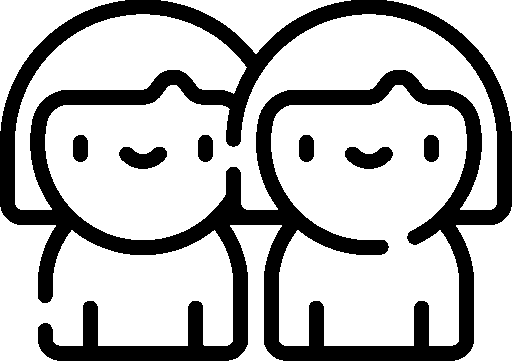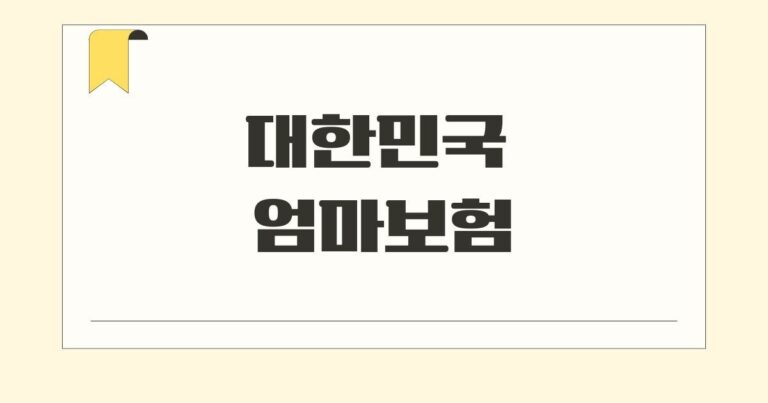해외 여행 중 공항 라운지에서 와이파이가 터지지 않아 현지 메뉴판을 읽지 못해 난감했던 적이 있습니다. 그때 미리 구글 번역기의 오프라인 언어팩을 다운로드 해 둔 친구가 스마트폰으로 바로 번역해줘서 난처한 상황을 모면했죠. 이 글은 그런 당황스러운 상황을 다시 겪지 않도록, 언어팩 다운로드 방법부터 ‘인터넷 연결 오류‘가 뜰 때 원인별 해결법까지 한 번에 정리한 완전 가이드입니다.

오프라인 언어팩 다운로드
많은 분들이 ‘구글 번역기 다운로드’를 검색 하시는데, 사실 구글 번역기 앱 자체는 Play 스토어(안드로이드)나 앱 스토어(아이폰)에서 무료로 다운로드 할 수 있습니다. 우리가 정말 필요한 것은 오프라인에서 사용할 수 있는 ‘언어팩’을 다운로드 하는 것입니다. 이 언어팩을 다운로드 해 두면 인터넷 연결 없이도 해당 언어를 번역할 수 있습니다.
언어팩 다운로드 방법
- 앱 설치
2. 언어팩 다운로드 하기(한국어도 다운로드 필수!)
많은 분들이 언어팩을 다운로드 했는데 오프라인에서 인터넷에 연결하세요 화면이 떠서 당황하시는데, 그 이유는 바로 한국어가 다운로드가 안 되어 있어서 그런 것입니다.

앱 실행 후 한국어를 눌러주세요

다운로드 해주시고요

영어 눌러주시구요

영어는 아마 이미 설치가 되어있으실 거에요

이제 오프라인에서도 사용 가능하세요! (비행기 모드 하시고 사용해보시면 확인 하실 수 있습니다.)
※ 언어팩은 용량이 꽤 크기 때문에 와이파이 환경에서 다운로드 하는 것을 추천합니다.
구글 번역기 오프라인 사용 정보
구글 번역기는 사용자 편의를 위해 지속적으로 업데이트 되고 있습니다. 최신 정보를 알고 계시면 더욱 스마트하게 번역기를 활용할 수 있습니다.
오프라인 번역 품질 향상 : 최근 구글은 오프라인 번역 모델을 ‘온-디바이스(On-device)신경망’ 방식으로 개선했습니다. 이로 인해 인터넷이 연결되지 않은 상태에서도 번역의 정확도가 크게 향상 되었습니다. 이전보다 훨씬 자연스럽고 정확한 번역 결과를 얻을 수 있습니다.
언어팩 용량 절약 : 구글은 언어팩의 용량을 최적화하여 스마트폰의 저장 공간을 덜 차지하도록 노력하고 있습니다. 예전보다 훨씬 가벼워졌으니 부담 없이 다운로드 하세요.
지원 언어 확장 : 오프라인으로 지원되는 언어의 종류가 계속해서 늘어나고 있습니다. 주기적으로 구글 번역기 앱을 업데이트하고, ‘다운로드 가능 언어’ 메뉴를 확인하여 새로운 언어가 추가 되었는지 확인해 보세요.
자주 묻는 질문(FAQ)
Q1. 구글 번역기 오프라인 언어팩 다운로드 시 와이파이가 꼭 필요한가요?
A1. 네, 언어팩 용량이 크기 때문에 데이터 요금 폭탄을 피하기 위해 와이파이 환경에서 다운로드 하시는 걸 강력 추천 드립니다.
Q2. 오프라인 모드에서 음성 번역도 되나요?
A2. 아니요, 실시간으로 음성을 인식하고 번역하는 음성 번역 기능은 인터넷 연결이 필수입니다.
Q3. 다운로드 한 언어팩을 삭제하고 싶어요. 어떻게 하나요?
A3. 구글 번역기 앱에서 오른쪽 상단 사용자메뉴를 누르셔서 다운로드한 언어에 들어가셔서 삭제하시면 됩니다.
Q4. 구글 번역기 오프라인 기능이 정확한가요?
A4. 구글의 최신 기술 업데이트로 오프라인 번역의 정확도가 크게 향상되었지만, 온라인 번역에 비해서는 약간의 차이가 있을 수 있습니다. 보조적인 수단으로 활용하시는 걸 추천드립니다.
지금까지 구글 번역기 다운로드와 오프라인 언어팩 활용법에 대해 자세히 알아보았습니다. 해외 여행, 출장, 혹은 학습 목적으로 번역이 필요할 때, 인터넷 연결 걱정 없이 구글 번역기를 활용해 보세요.